
◇Boot Camp上のWindowsからMacへの切り替えと右クリック、ファンクションキーの設定 [Mac]
無事にMacにWindows8.1が動き出したんだけど、チョコっと困ったことがいくつか…。
どうやってMacに戻すの?
Fキーが反応しない?
そもそも、右クリックって?
半角全角の切り替えは?
printscreen(PrtScn)とかのショートカットキーは?
そこで、本日のテーマは「Windows側でMacのキーボードやトラックパッドを使いやすい設定に変える」です。
残念ながら身ぐるみは剥いでいません…。ごめりんこです。
(1)タスクバーの通知領域にある[▲隠れているインジケーターを表示します] ボタンをクリックします。

(2)[Boot Camp] ボタンをクリックします。

(3) [Boot Camp] ボタンの [Boot Camp コントロールパネル] をクリックします。
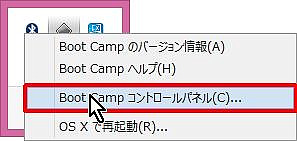
(4) [起動ディスク]→[Macintosh HD OS10] をクリックし、[再起動]ボタンをクリックます。
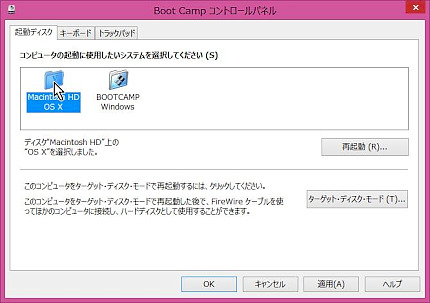
(5) [F1、F2 などのすべてのキーを標準のファンクションキーとして使用] チェック ボックスをオンにします。
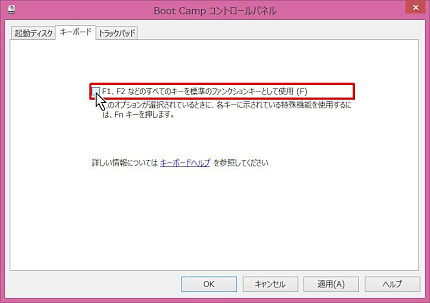
(6) [1 本指の操作] グループの [副ボタンのクリック] チェック ボックスをオンにします。
これで、トラックパッドの右ボタンが右クリックに設定されます。
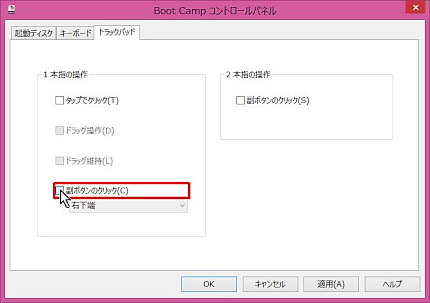
(7) [2 本指の操作] グループの [副ボタンのクリック] チェック ボックスをオンにします。
これは、トラックパッドを2本指でたたくと右クリックになります。(初期設定ではここだけにチェックが入っています)
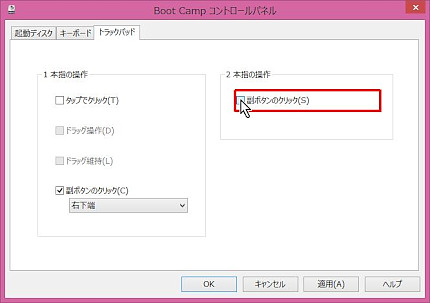
設定が終わったら…
(8) [適用] ボタンをクリックします。
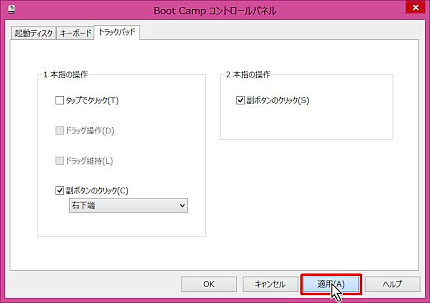
(9) [OK] ボタンをクリックします。
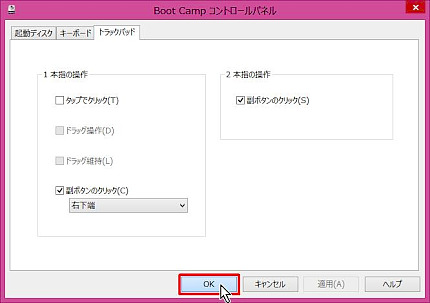
これでOK♪
ちなみに、Macのキーボードには半角/全角キーがなくて、スペースバー左右の英数キーとかなキーで切り替えができるようになっているんだけど、BootCamp上のWindowsでは、この英数キーがイマイチ反応しない。毎回言語バーの「あ」をクリックするのも面倒だし…。
この部分の解決方法を語るにはちょこっと面倒なので、また今度ね。
\(´∀`*)ウフフ
どうやってMacに戻すの?
Fキーが反応しない?
そもそも、右クリックって?
半角全角の切り替えは?
printscreen(PrtScn)とかのショートカットキーは?
そこで、本日のテーマは「Windows側でMacのキーボードやトラックパッドを使いやすい設定に変える」です。
残念ながら身ぐるみは剥いでいません…。ごめりんこです。
1:Boot Camp コントロールパネルを表示する
(1)タスクバーの通知領域にある[▲隠れているインジケーターを表示します] ボタンをクリックします。
(2)[Boot Camp] ボタンをクリックします。

(3) [Boot Camp] ボタンの [Boot Camp コントロールパネル] をクリックします。
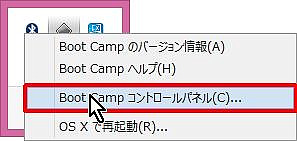
2:Macと切り替えるには[起動ディスク]タブで
(4) [起動ディスク]→[Macintosh HD OS10] をクリックし、[再起動]ボタンをクリックます。
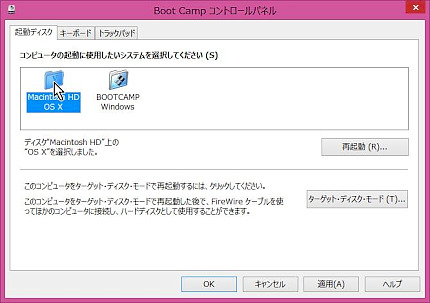
3:MacBookAirのキーボードでWindows8.1のようにファンクションキーを使うには[キーボード]タブで
(5) [F1、F2 などのすべてのキーを標準のファンクションキーとして使用] チェック ボックスをオンにします。
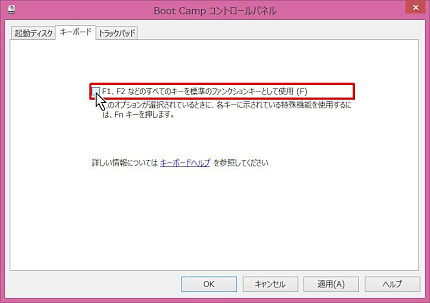
4:MacBookAirのトラックパッドでWindows8.1のように右クリック等を使うには[トラックパッド]タブで
(6) [1 本指の操作] グループの [副ボタンのクリック] チェック ボックスをオンにします。
これで、トラックパッドの右ボタンが右クリックに設定されます。
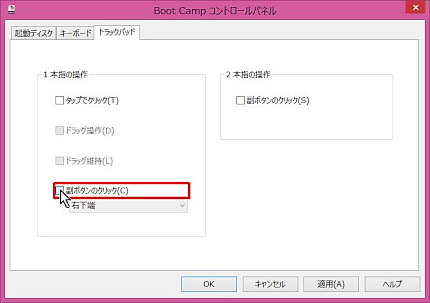
(7) [2 本指の操作] グループの [副ボタンのクリック] チェック ボックスをオンにします。
これは、トラックパッドを2本指でたたくと右クリックになります。(初期設定ではここだけにチェックが入っています)
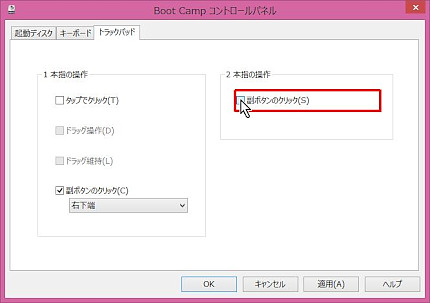
設定が終わったら…
(8) [適用] ボタンをクリックします。
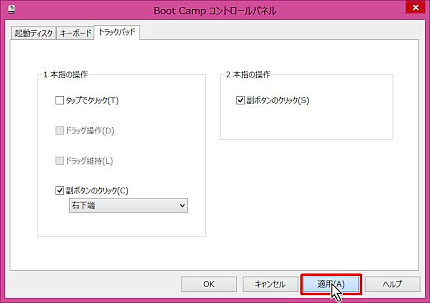
(9) [OK] ボタンをクリックします。
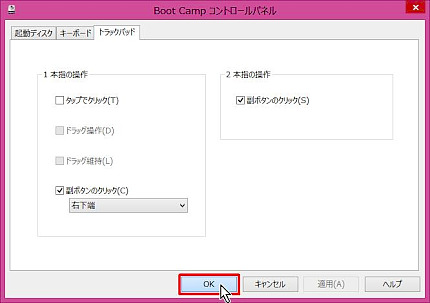
これでOK♪
ちなみに、Macのキーボードには半角/全角キーがなくて、スペースバー左右の英数キーとかなキーで切り替えができるようになっているんだけど、BootCamp上のWindowsでは、この英数キーがイマイチ反応しない。毎回言語バーの「あ」をクリックするのも面倒だし…。
この部分の解決方法を語るにはちょこっと面倒なので、また今度ね。
\(´∀`*)ウフフ
Facebook コメント
厚かましくもランキングに参加中。ぽちっとしていただけると嬉しいです



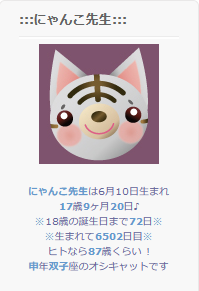







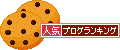

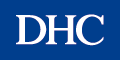

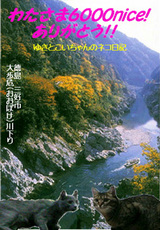





MacでWindowsが使えるのね…。
飽くなきチャレンジャー魂に乾杯!。
オイラは完敗。
わたさんならなんでも不可能を可能に
変えてくれる気がするよ。
国産車を左ハンドルにしたり、
ボクの自転車にカーナビをつけたり…。
そうだ!ボクの左利きも右利きへと
リバーシブルにしておくれよ。
で、真面目に読んでたら最後の最後で、
「またね~」と逃げられてしまった…。
デートのお誘いをうまくかわされた気分だぜ…。
by 裏・市長 (2014-06-14 13:51)
次のミッションは、Windows PCでMacを使うことですね(^^;;
by 風来鶏 (2014-06-16 20:56)